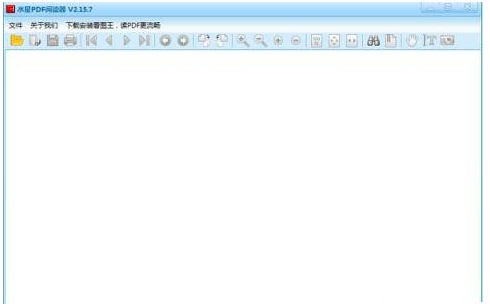工具/原料:
系统版本:win10
品牌型号:联想yoga13
软件版本:极光pdf编辑器12.3
方法/步骤:
方法一:将pdf打开选择编辑功能
1、可以修改,方法是首先先打开需要修改的pdf文件,比如这里将标题中第30届改成第40届。

2、然后选择工具栏中的打字机项,点击任意空白处,将3改写成4,可对照需要更改的3调整4的大小。

3、然后点击工具栏中的截图项,截取空白处的4,保存。注意截取的大小要与要替换的3的位置相适应。

4、之后点击工具栏中手型工具。

5、在空白处按下Crtl+V键即出现有底色的4,这一步骤的主要作用是要选取带底色的图案,以遮盖将要修改的项目。
pdf虚拟打印机哪个好用
我们在日常工作中经常需要打印PDF文档,执行打印工作的时候,就需要电脑与打印机连接,如果您的电脑安装了PDF虚拟打印机,那就简单多了,不需要连接实际的打印机就可以轻松实现打印工作了。那么pdf虚拟打印机哪个好用呢?

6、接下来依然用手型工具将粘贴的数字拖拽到3的位置,可调整大小,遮挡数字3的同时要与前后内容大小相匹配。

7、最后设置完成后就发现已经修改。

方法二:使用极光PDF编辑器
1、打开工具可以看到“开始”功能页,选择打开文件,打开需要编辑的文件。工具栏中选择”编辑”功能,就可以对PDF文件中进行修改的内容或者排版等。

2、PDF文件编辑完成后,点击左上角的“文件”,选择保存文件就可以。

总结:以上就是小编给大家带来的pdf格式修改的方法,可以通过电脑上进行不同的操作,希望本文内容能帮助到大家!
以上就是电脑技术教程《pdf格式可以修改吗》的全部内容,由下载火资源网整理发布,关注我们每日分享Win12、win11、win10、win7、Win XP等系统使用技巧!苹果电脑上的pdf打印机有哪些
想知道如何在Mac上打印PDF吗?现在有很多免费的PDF打印机不需要额外的设置就可以做到这一点。本文回顾了目前市场上8款顶级的Mac系统的PDF打印机,并概述了它们的优缺点。